
Odoslanie správy na Macu
Po nastavení apky Správy na Macu môžete odosielať správy jednej osobe, skupine ľudí alebo firmám. Môžete do nich zahrnúť text, fotky, animované efekty a oveľa viac. Môžete sa vyjadriť mnohými spôsobmi:
Tapbacky: Prečítajte si článok Používanie tapbackov.
Ankety: Pozrite si tému Hlasovanie v anketách.
Formátovanie a efekty: Pozrite si témy Formátovanie a animovanie textu a Pridávanie celoobrazovkových a bublinových efektov.
Audiosprávy: Pozrite si časť Posielanie audiospráv.
Fotky a videá: Prečítajte si časť Posielanie fotiek a videí.
Nálepky a obrázky: Pozrite si témy Posielanie nálepiek, Používanie funkcie #obrázky a Vytvorenie vlastného memoji.
Ak je zapnutá funkcia Apple Intelligence*, môžete vytvárať originálne obrázky pomocou funkcie Image Playground alebo vytvárať vlastné emoji (tzv. Genmoji) v apke Správy.
Správy posielané skupinám môžu obsahovať rovnaké prílohy a efekty ako správy posielané jednotlivcom za predpokladu, že skupina spĺňa tieto požiadavky.
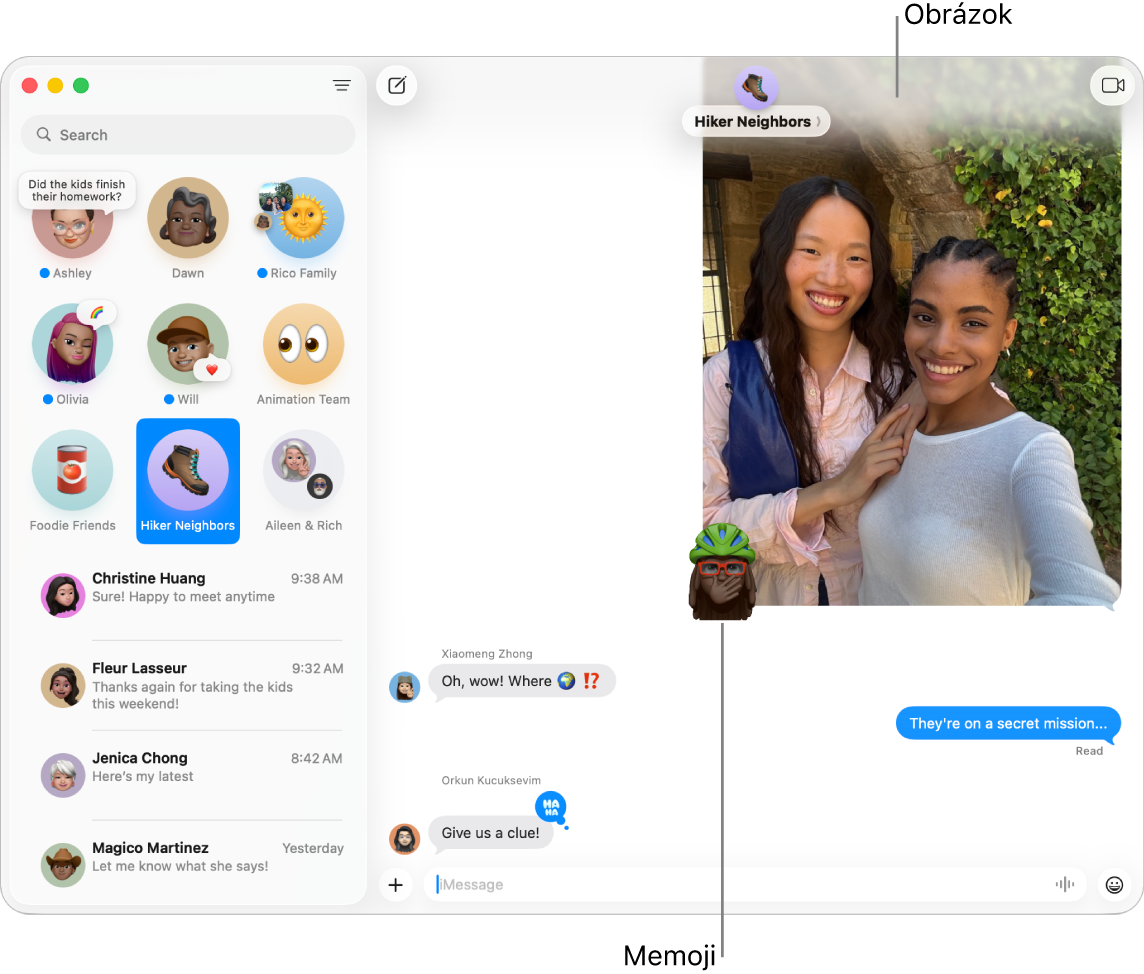
Na Macu prejdite do apky Správy
 .
.Kliknutím na
 začnite písať novú správu.
začnite písať novú správu.Do poľa Pre zadajte meno, emailovú adresu alebo telefónne číslo osoby, ktorej chcete poslať správu. Počas písania bude aplikácia Správy navrhovať zhodné adresy z vašich kontaktov alebo od osôb, ktorým ste predtým posielali správy.
Prípadne kliknite na
 v poli Pre. Kliknite na kontakt v zozname a potom na emailovú adresu alebo telefónne číslo, ktoré chcete použiť.
v poli Pre. Kliknite na kontakt v zozname a potom na emailovú adresu alebo telefónne číslo, ktoré chcete použiť.Poznámka: Ak sa vedľa kontaktu zobrazuje ikona

Zadajte správu do poľa v spodnej časti okna. Ak sú dostupné, môžete použiť návrhy pre písanie.
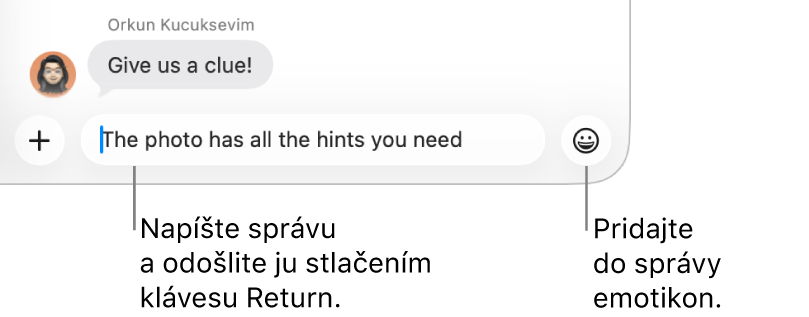
Siri: Opýtajte sa Siri niečo ako „Message Mom that I’ll be late“ (Napíš správu mojej mame, že budem meškať). Naučte sa používať Siri.
Stlačením klávesu Return na klávesnici odošlite správu.
Ak je zapnutá funkcia Apple Intelligence*, môžete ju použiť na navrhnutie odpovede na prijatú správu. Pozrite si tému Používanie Apple Intelligence v apke Správy. Ak chcete odpovedať s vnorením do konverzácie, aby bola lepšie usporiadaná, prečítajte si článok Odosielanie vnorených odpovedí na textové správy. Ak chcete odoslať správu v inom čase, pozrite si tému Naplánovanie odoslania správy neskôr.
Ak chcete preposlať správu, pozrite si tému Preposlanie textovej správy alebo prílohy. Ak si uvedomíte, že ste urobili chybu vo svojej správe, pozrite si tému Odvolanie odoslania alebo úprava správy.
Ak niekto pošle platbu alebo žiadosť o platbu cez Apple Cash, môžete si ju pozrieť na Macu, odpovedať na ňu však môžete len na iPhonoch alebo iPadoch.
Vaše správy sú šifrované medzi koncovými zariadeniami, takže nikto okrem vás a osoby, s ktorou si píšete, ich nemôže prečítať, dokonca ani Apple. Ak sa chcete aj napriek tomu uistiť, že si správy vymieňate so správnou osobou, použite funkciu Overovanie kontaktov kľúčom.